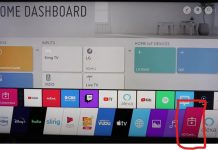Te-ai săturat să fii bombardat cu reclame în timp ce te uiți la emisiunile tale preferate pe Hulu? Îți pierzi interesul față de intrigă din cauza întreruperilor constante? Din fericire, există mai multe modalități de a dezactiva reclamele pe Hulu.
Cea mai evidentă și cea mai ușoară modalitate de a dezactiva reclamele Hulu este să vă înscrieți pentru un plan Hulu (fără reclame). Cu toate acestea, puteți folosi și blocante de reclame dacă nu doriți să plătiți în plus. Toate browserele web populare acceptă diverse blocante de reclame sub formă de extensii. Din acest motiv, le puteți găsi și instala cu ușurință.
Așadar, haideți să analizăm mai îndeaproape fiecare metodă de blocare a reclamelor pentru Hulu.
Treceți la un plan Hulu (fără reclame)
Cel mai simplu și mai direct mod de a scăpa de reclame pe Hulu este să vă actualizați abonamentul la planul Hulu (fără reclame). Acesta costă aproape de două ori (14,99 dolari/lună) mai mult decât planul Hulu (cu reclame) (7,99 dolari/lună), dar oferă streaming fără reclame pentru tot conținutul de pe platformă, inclusiv emisiunile TV actuale și trecute.
Dacă sunteți facturat direct de Hulu, puteți face modificări la abonament urmând acești pași:
- Deschideți browserul web și accesați pagina contului Hulu.
- Intră în contul tău și navighează la secțiunea Abonamentul tău.
- După aceea, selectați Manage Plan (Gestionați planul) și comutați planul dorit de la Off (Dezactivat) la On (Activat).
- Faceți clic pe Review Changes (Revizuirea modificărilor) pentru a confirma actualizarea.
- Veți fi redirecționat către o pagină pentru a vizualiza modificările aduse abonamentului. Acolo veți vedea cât va costa noul dvs. cont în viitor.
- În cele din urmă, faceți clic pe Trimitere pentru a vă bucura imediat de streaming fără reclame pe Hulu.
În plus, Hulu avertizează că unele emisiuni nu sunt incluse în planul Hulu (fără reclame) din cauza drepturilor de streaming. Acestea vor rula fără întreruperi, cu o scurtă pauză publicitară înainte și după fiecare episod. Dar ar trebui să fiți de acord că acest lucru este mai bun decât atunci când reclamele apar brusc în timpul vizionării.
Utilizați Ad-Blocker
O altă modalitate de a dezactiva reclamele de pe Hulu este de a folosi un ad-blocker. Este o extensie care poate fi instalată pe browserele dvs. web, cum ar fi Chrome sau Firefox. Funcționează prin blocarea tuturor reclamelor care apar pe paginile web, inclusiv pe cele de pe Hulu.
Cu toate acestea, merită menționat faptul că Hulu este conștient de acest lucru și poate bloca accesul la site-ul său web dacă detectează utilizarea unui ad-blocker. Din acest motiv, această metodă nu va funcționa întotdeauna.
În plus, blocantele de reclame vor funcționa doar pentru cei care urmăresc Hulu prin intermediul unui PC sau laptop. În cazul în care serviciul de streaming este instalat pe Smart TV sau pe smartphone, singurul lucru care vă va salva de reclame este planul Hulu (No Ads).
Cu toate acestea, să vedem cum se instalează Adblock Plus (ca exemplu) pe Chrome și Firefox:
Chrome
- Lansați Chrome și urmați acest link către pagina Adblock Plus din Chrome Web Store.
- Apoi faceți clic pe Add to Chrome.
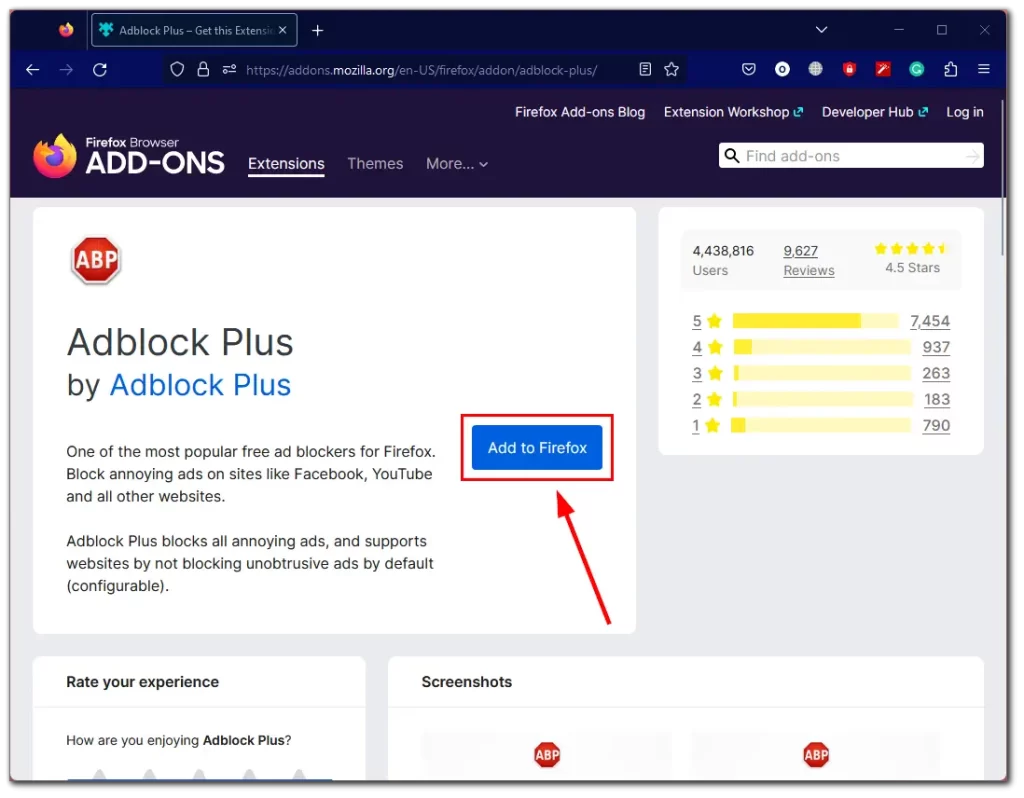
- În fereastra pop-up apărută, faceți clic pe Add extension (Adăugare extensie).
- În cele din urmă, faceți clic pe butonul Extensie din colțul din dreapta sus și fixați Adblock Plus pentru comoditate.
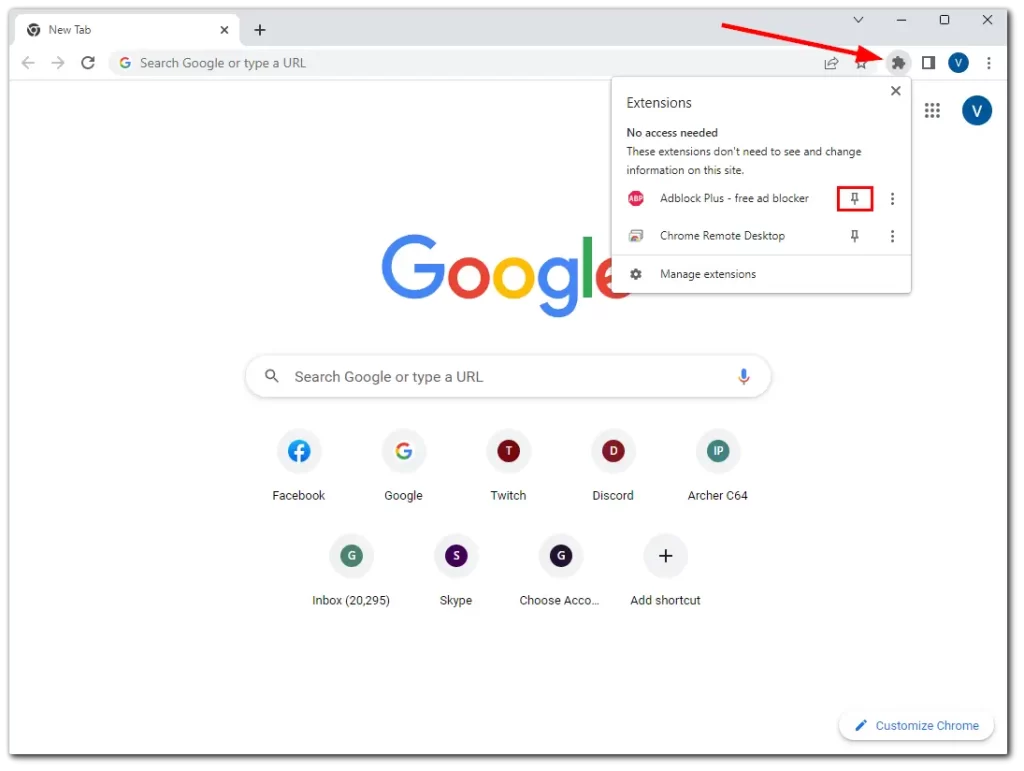
Adblock Plus ar trebui să blocheze acum reclamele atunci când urmăriți Hulu în Chrome.
Firefox
- Lansați Firefox și urmați acest link către pagina Adblock Plus din Firefox Add-ons.
- Apoi faceți clic pe Add to Firefox.
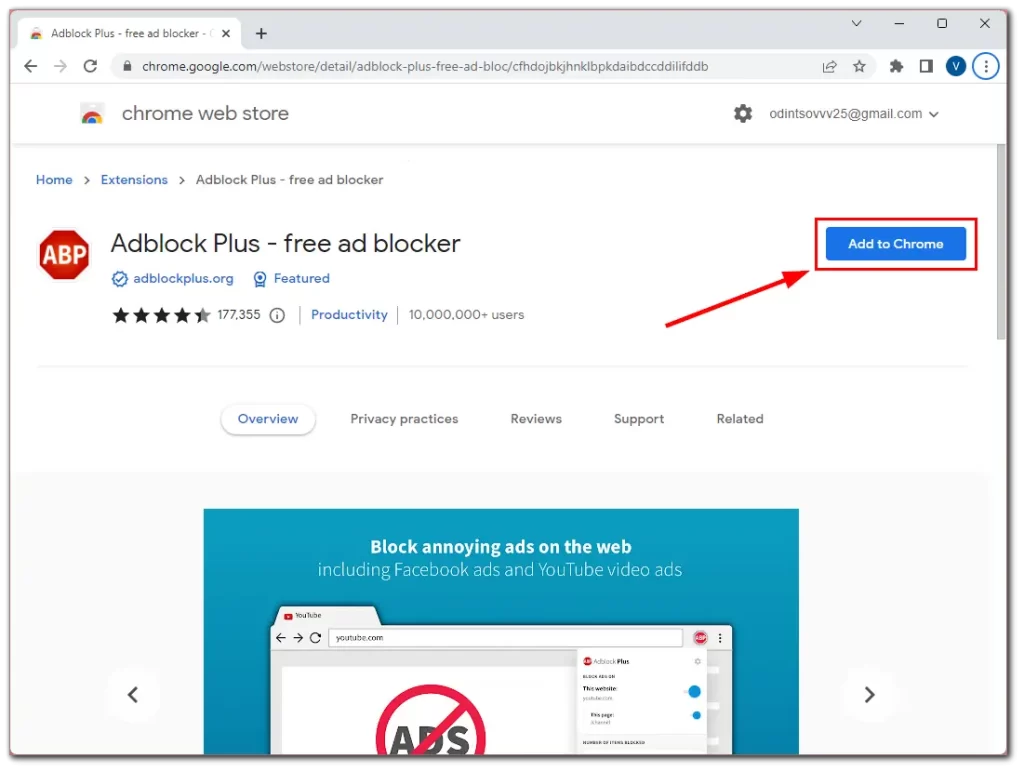
- În cele din urmă, faceți clic pe Add (Adăugare) pentru a confirma.
După ce ai terminat, pune ceva pe Hulu. Anunțurile ar trebui să fie blocate.
Deschideți Hulu în două file de browser
Iată o modalitate complicată de a sări peste reclame pe Hulu fără a vă actualiza abonamentul sau a folosi un blocant de reclame. Ideea este să folosiți două file cu Hulu în același timp. Iată cum:
- În primul rând, deschideți două file de browser și porniți programul Hulu pe ambele.
- Urmăriți emisiunea în prima filă, iar când apare o reclamă, dezactivați emisiunea și treceți la a doua filă.
- Odată ce a doua filă începe să redea o reclamă, dezactivați-o și reveniți la prima filă.
- Dezactivați prima filă și bucurați-vă de emisiunea fără reclame.
- Prima filă pe care ați dezactivat-o va continua să redea reclama în timp ce nu o urmăriți.
Această metodă poate părea ciudată, dar este o opțiune viabilă pentru cei care nu doresc să plătească în plus sau să folosească un ad-blocker. Așa că merită să încercați.